En este tutorial, aprenderás cómo utilizar de manera efectiva la plataforma Zoom. Obtendrás una completa guía paso a paso que te ayudará a configurar tu cuenta, iniciar reuniones y descubrir las diferentes funciones de Zoom. Ya seas un principiante o tengas conocimientos previos sobre Zoom, esta guía te proporcionará ideas útiles y consejos para optimizar tu comunicación en línea.
Principales conclusiones
- Puedes registrarte en Zoom de forma gratuita, configurar una sala de reuniones y participar en reuniones.
- Los pasos importantes para la configuración de la cuenta incluyen ingresar tu nombre, establecer una contraseña segura y confirmar tu dirección de correo electrónico.
- Existe la posibilidad de crear una sala de reuniones de prueba para probar las funciones, sin necesidad de unirte de inmediato a una reunión real.
- La aplicación de Zoom ofrece una interfaz fácil de usar que facilita en gran medida el uso de la plataforma.
Guía paso a paso
1. Visita el sitio web de Zoom
Comienza accediendo al sitio oficial de Zoom en tu navegador web. Ingresa la URL zoom.us en la barra de direcciones. Aquí encontrarás toda la información importante sobre los planes y precios que Zoom ofrece, así como la posibilidad de unirte a reuniones o organizar tus propias reuniones.
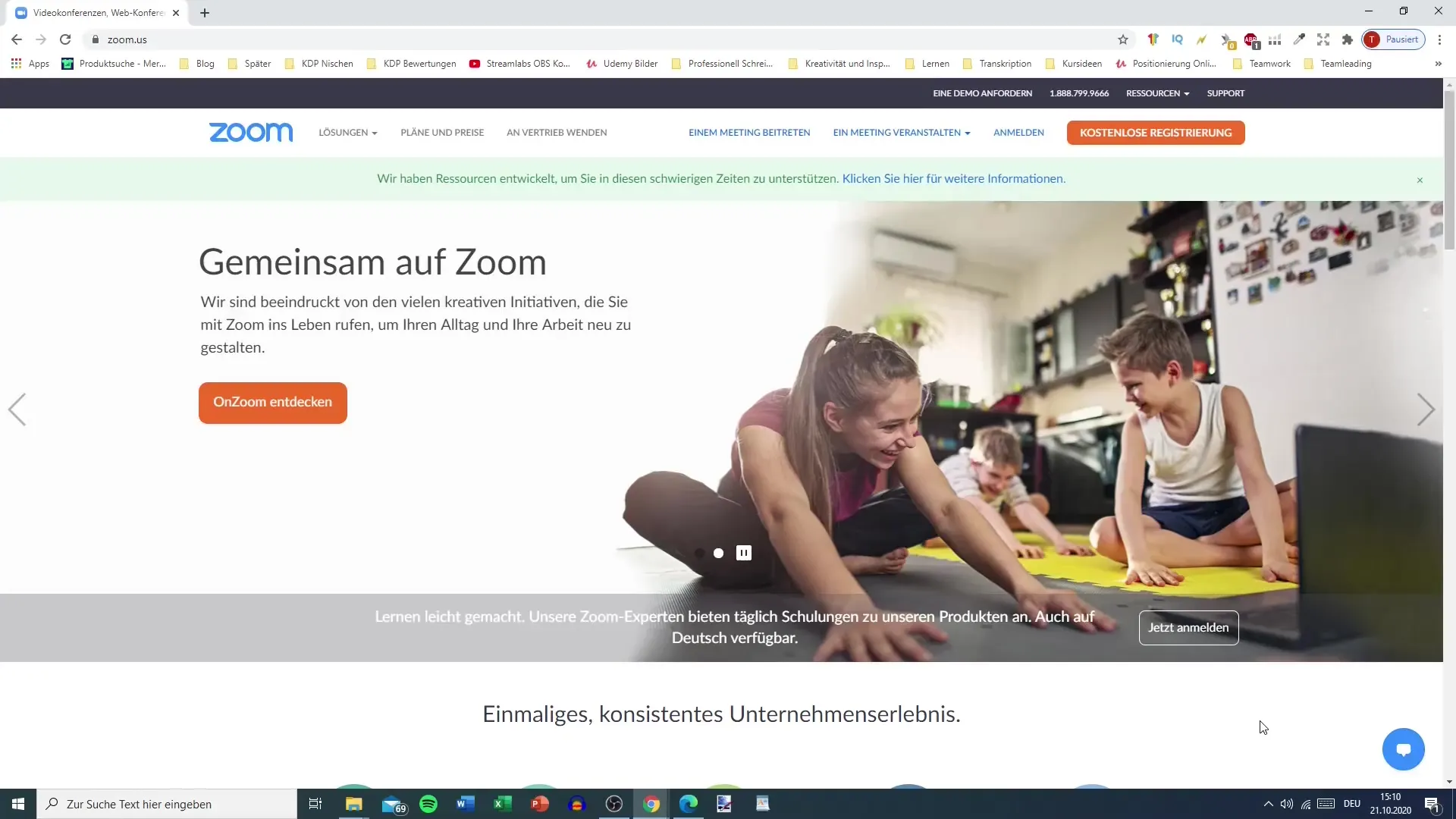
2. Regístrate de forma gratuita
Para interactuar con Zoom, necesitas una cuenta. Haz clic en el botón "Registro gratuito" en la esquina superior derecha de la página. Ahora se te pedirá que ingreses tu fecha de nacimiento para asegurarte de que eres lo suficientemente mayor como para registrarte en Zoom.
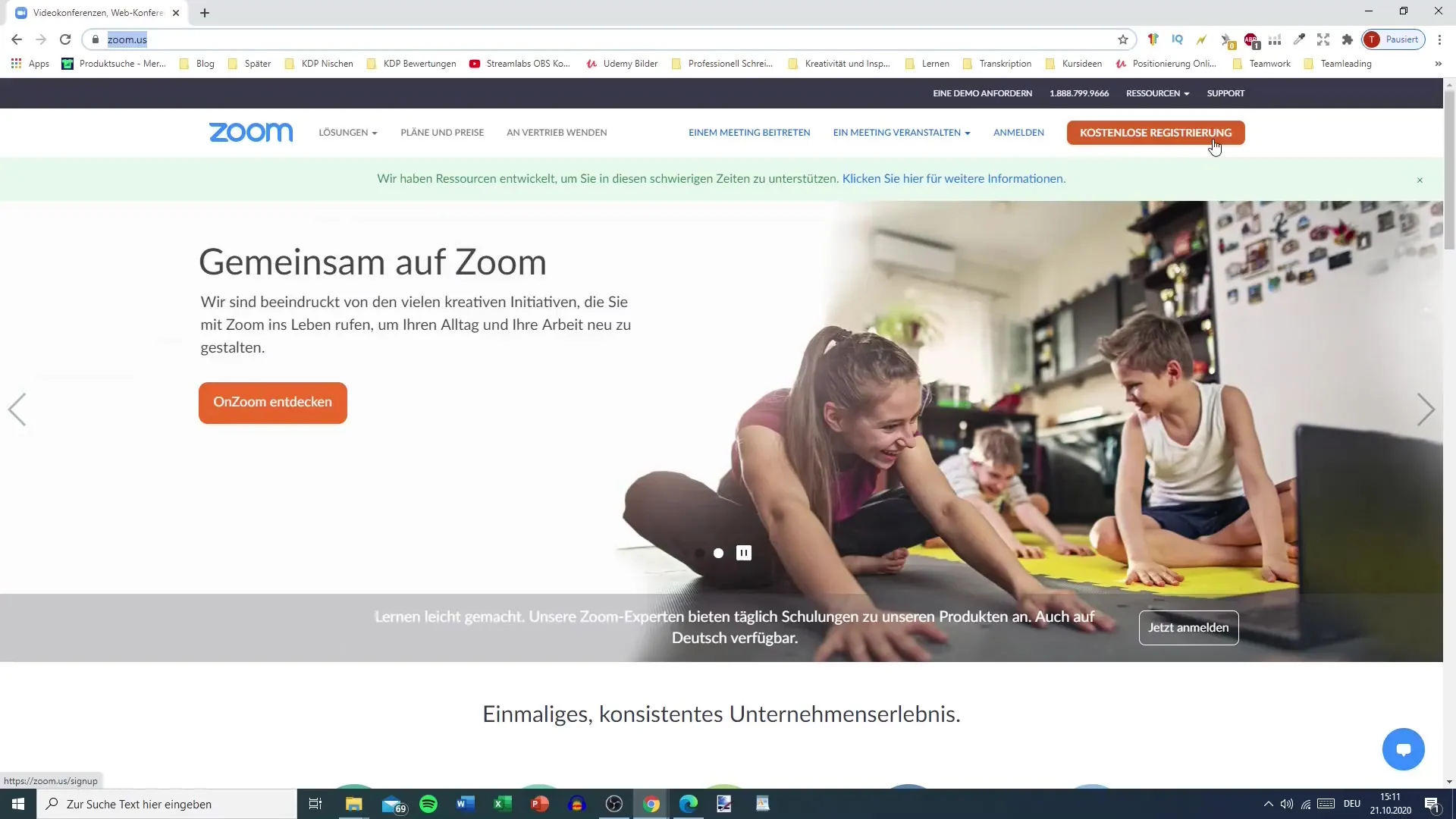
3. Confirma tu dirección de correo electrónico
Ingresa tu dirección de correo electrónico y haz clic en "Registrarse". Recibirás un correo de confirmación que deberás abrir y confirmar. Esto garantiza que la dirección de correo electrónico proporcionada realmente te pertenezca.
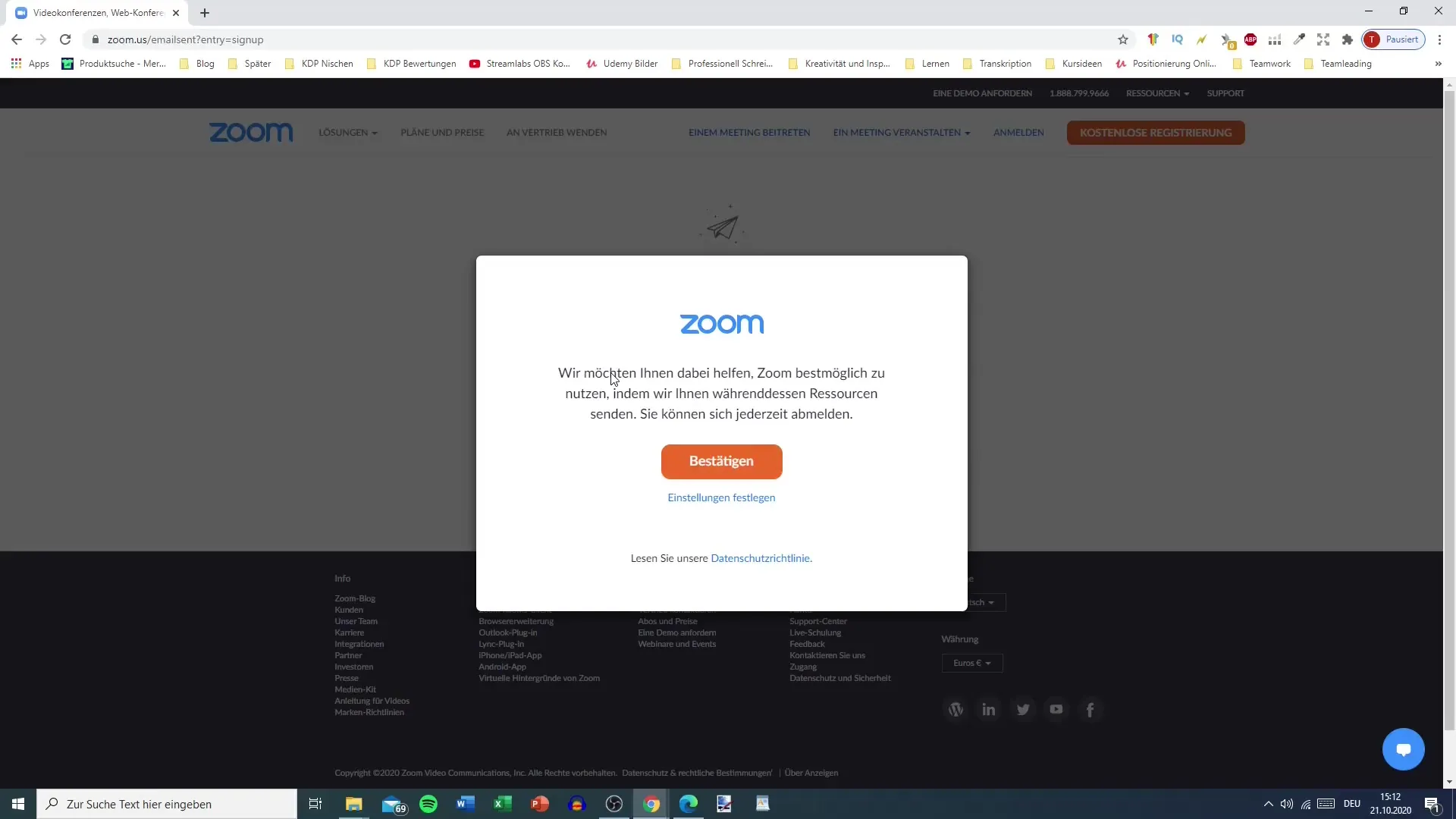
4. Ingresa tu información personal
Después de la confirmación, se te pedirá que ingreses tu nombre completo y una contraseña segura. Asegúrate de que tu contraseña tenga al menos ocho caracteres y contenga números y letras mayúsculas y minúsculas.
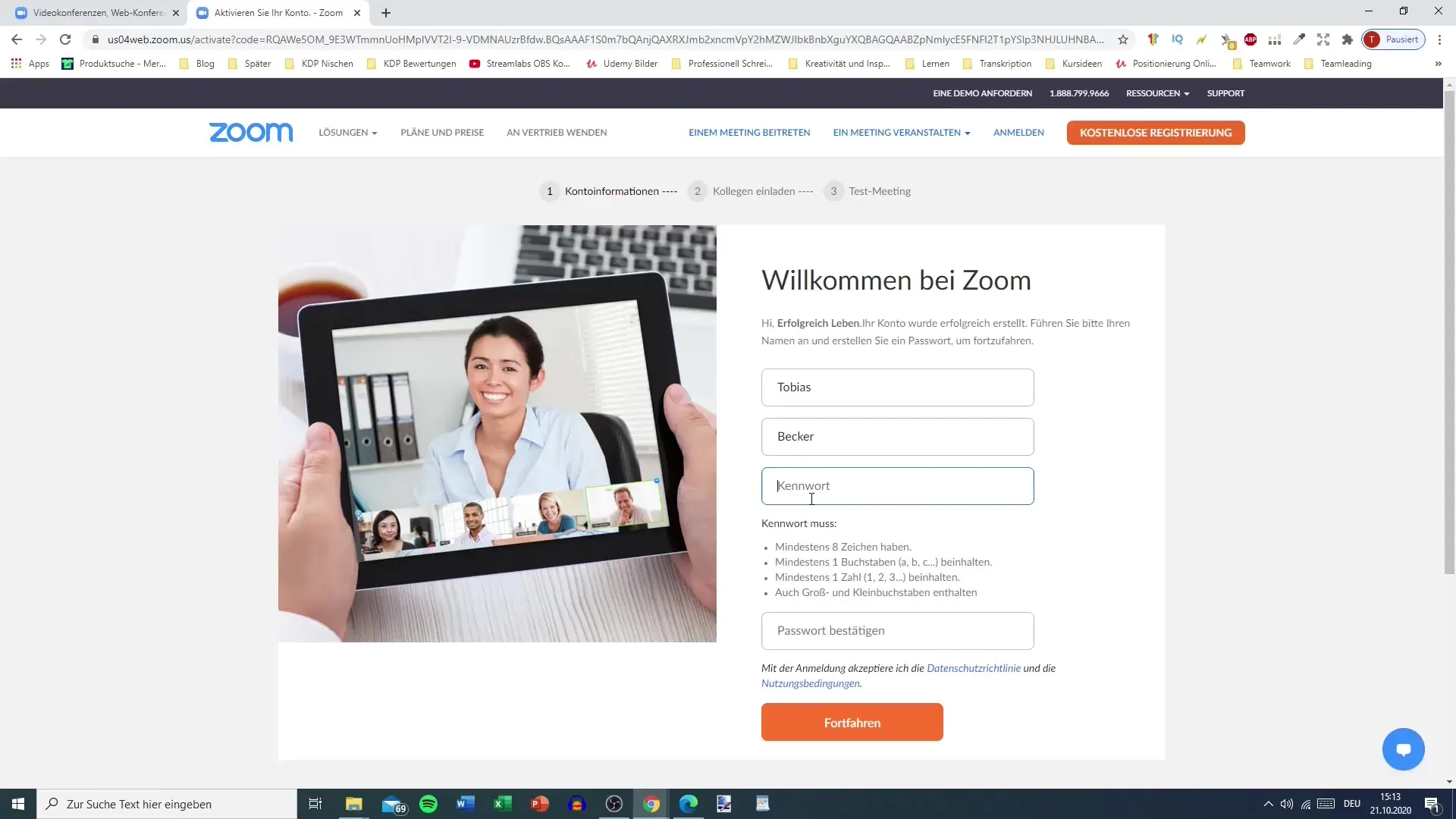
5. Siguiente paso: Invitar colegas
Zoom te brinda la opción de invitar a colegas o amigos a crear una cuenta. Sin embargo, este paso no es obligatorio. Puedes simplemente omitir este paso si no deseas invitar a nadie.
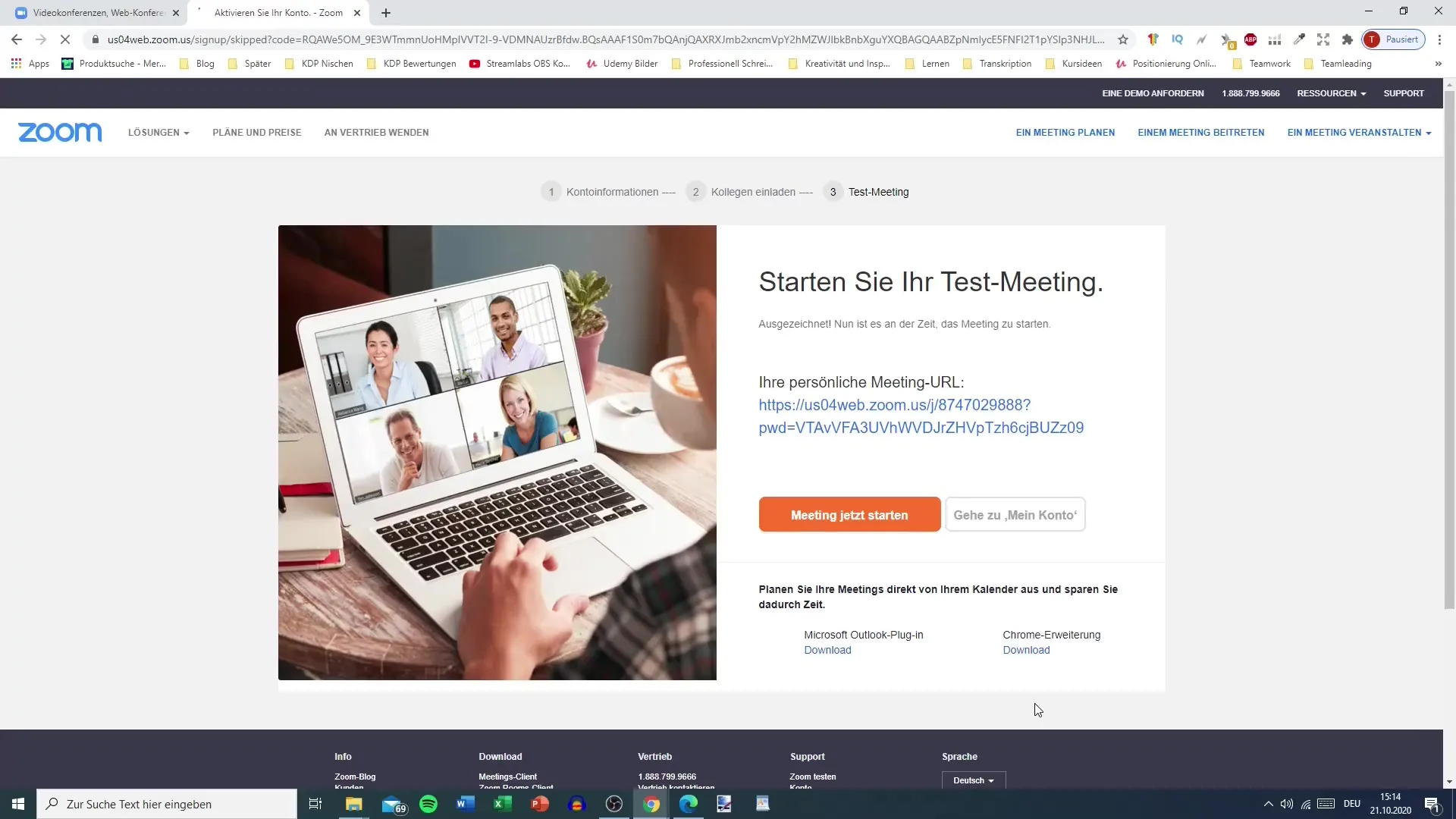
6. Inicia tu reunión de prueba
Ahora puedes comenzar tu primera reunión de prueba. Haz clic en el botón "Iniciar reunión ahora". Esto abrirá una sala de reuniones a la que puedes unirte. Asegúrate de tener la aplicación de Zoom instalada en tu dispositivo para acceder directamente a la sala de reuniones a través de la aplicación.
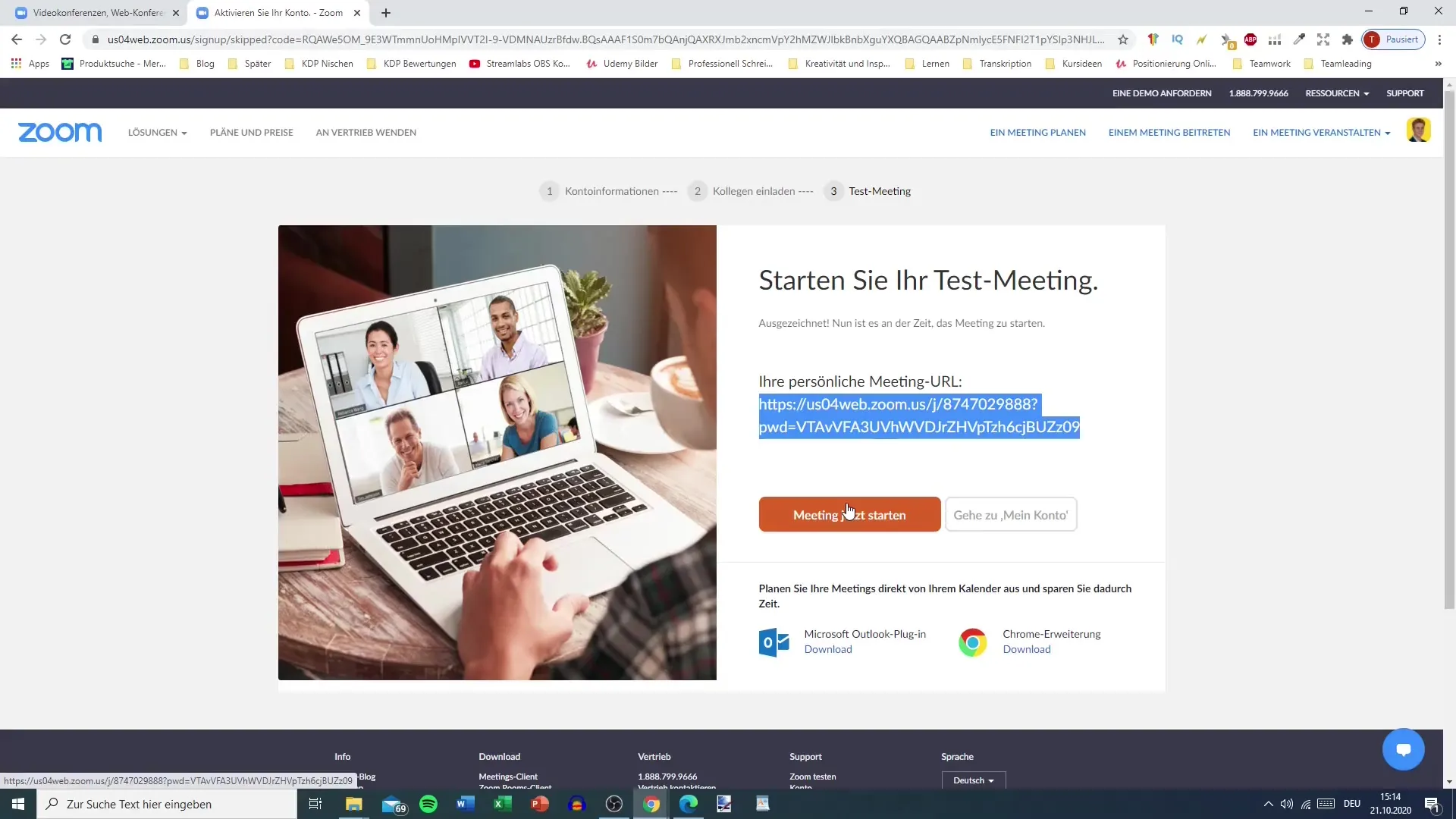
7. Administra tu cuenta
Para ver tus datos personales, información de perfil y reuniones, puedes acceder a tu cuenta. Aquí encontrarás todas las reuniones realizadas, los seminarios web programados y podrás ver también las grabaciones realizadas.
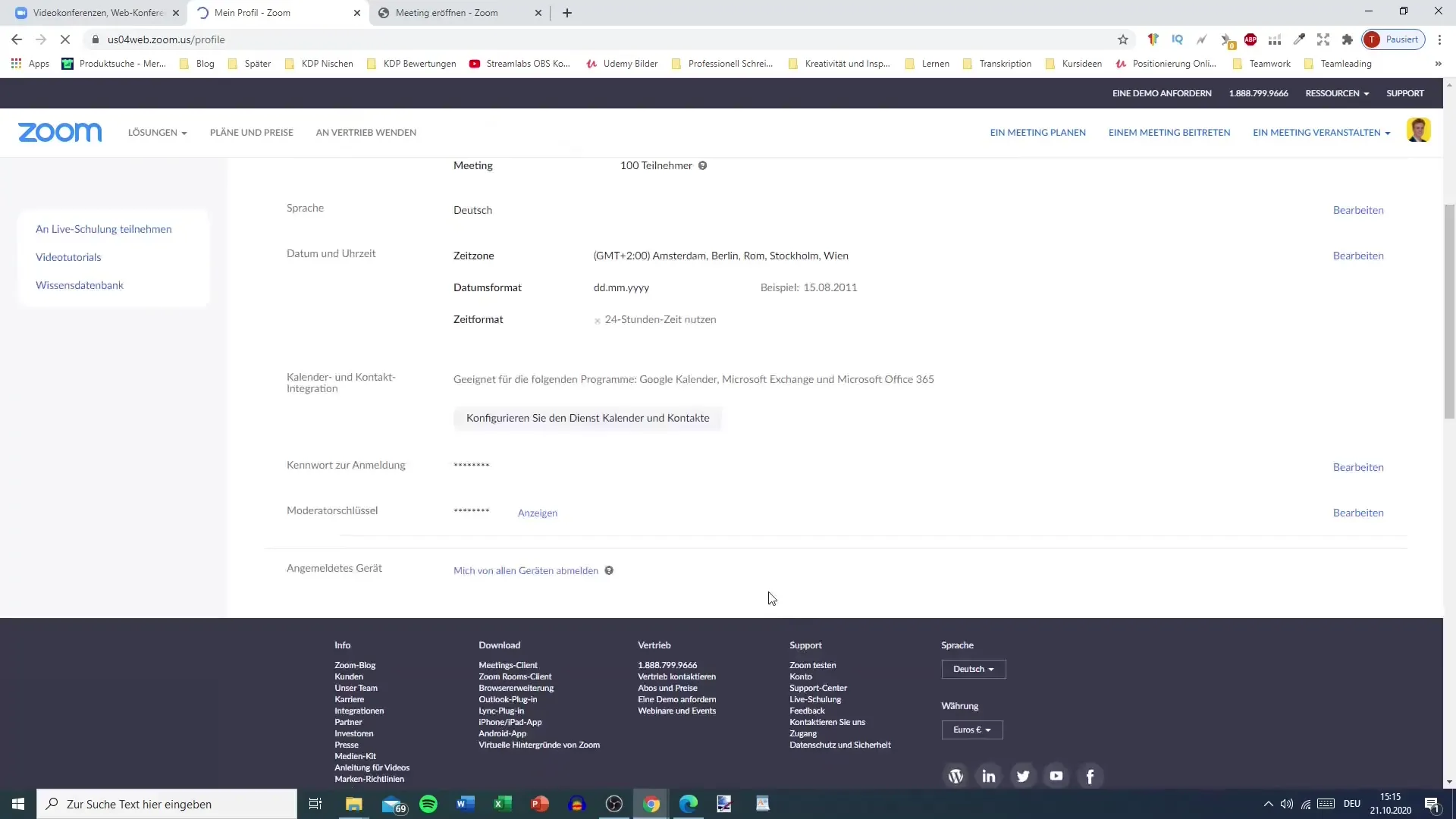
8. Descarga la aplicación de Zoom
Para simplificar el uso de Zoom, es recomendable descargar la aplicación de Zoom. Simplemente busca en App Store o en Google "Zoom" y descarga la aplicación. La aplicación te ofrece una interfaz fácil de usar que te permite gestionar las reuniones de manera más sencilla.
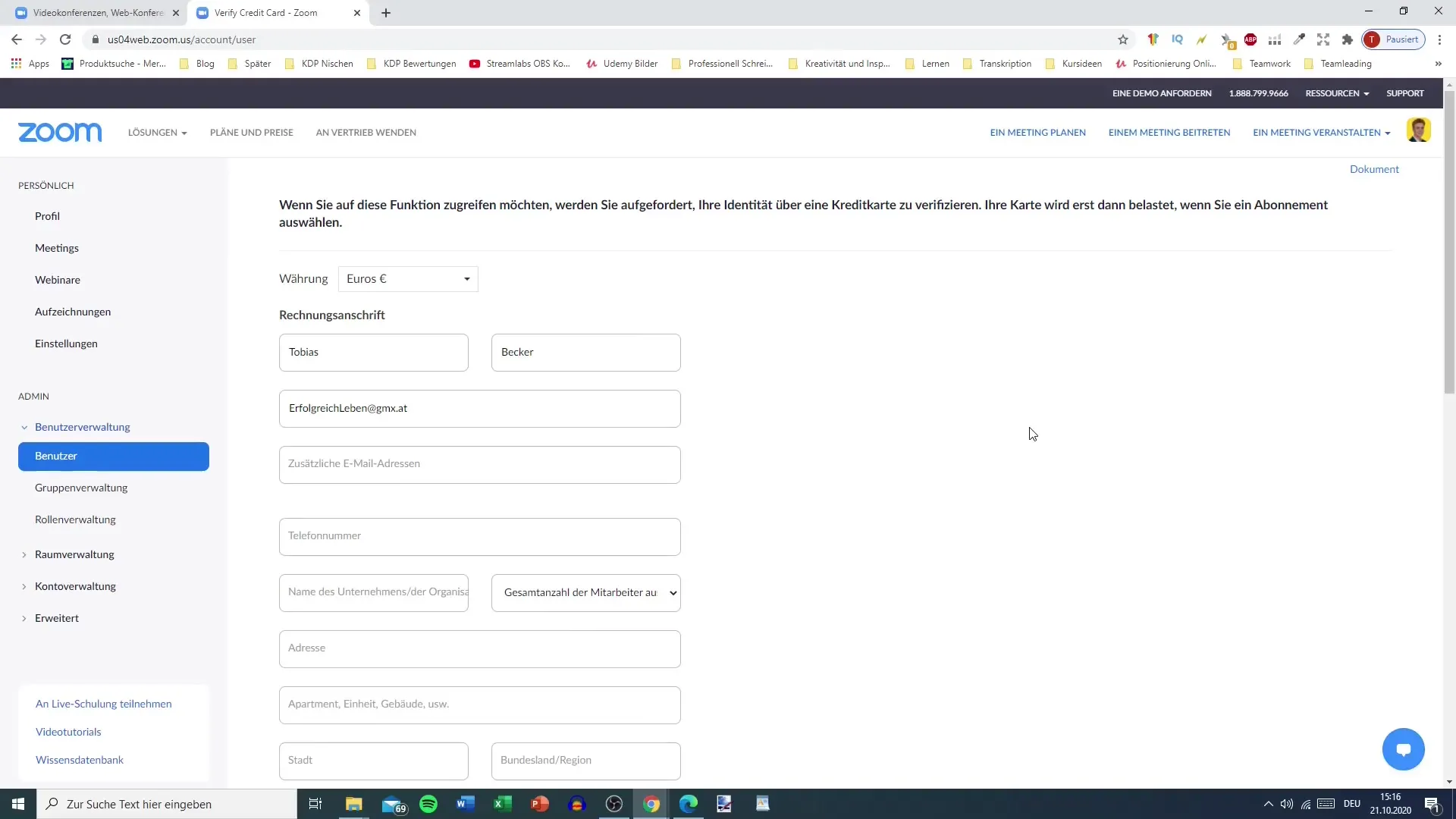
Resumen
Este tutorial te ha mostrado cómo registrarte en Zoom, comenzar reuniones y descubrir las diferentes funciones de la plataforma. Has aprendido cómo crear tu cuenta, confirmar una dirección de correo electrónico y gestionar tus datos personales. Con la aplicación descargada, el uso de Zoom será aún más fácil.
Preguntas frecuentes
¿Cómo puedo crear una cuenta en Zoom?Ve al sitio web zoom.us y haz clic en "Registro gratuito". Sigue las instrucciones para introducir tus datos.
¿Es necesario confirmar una dirección de correo electrónico?Sí, debes confirmar tu dirección de correo electrónico después de registrarte para asegurarte de que te pertenece.
¿Cómo puedo iniciar una reunión?Después de registrarte, puedes hacer clic en "Comenzar reunión ahora" para empezar una reunión de prueba.
¿Existe una aplicación de Zoom?Sí, la aplicación de Zoom se puede descargar en smartphones y tablets, lo que facilita su uso.


